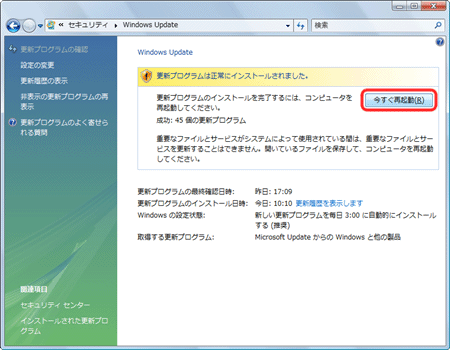Q&A情報
Windows Updateの実行方法 (Windows Vista)
文書番号:104653
最終更新日:2007/12/3 11:01
ご質問
Windows Vista で、Windows Update を実行する方法を教えください。
回答
ここでは、Windows Vista で、Windows Update を実行する方法について説明します。
Windows Vista では、定期的に Windows Update を実行することにより、システムを最新の状態に保ち、セキュリティを強化することができます。
Windows Update を手動で実行するには、以下の操作を行います。
● 操作手順
- [スタート] メニューから、[すべてのプログラム] - [Windows Update] の順にクリックします。
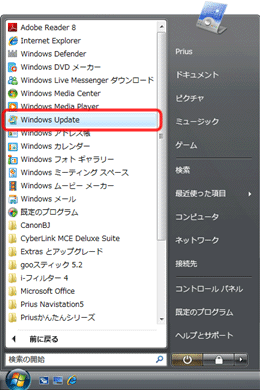
- [Windows Update] 画面が表示され、以下のいずれかのメッセージが表示されますので、該当する項目の操作をお試しください。
- 「更新プログラムを確認しています」と表示された場合
- 「コンピュータの更新プログラムを確認します」と表示された場合
- 「新しい Windows Update ソフトウェアをインストールする」と表示された場合
- 「自動更新を有効にする」と表示された場合
- 「Windows は最新の状態です。」と表示された場合
■ 「更新プログラムを確認しています」と表示された場合
手順 3. へお進みください。
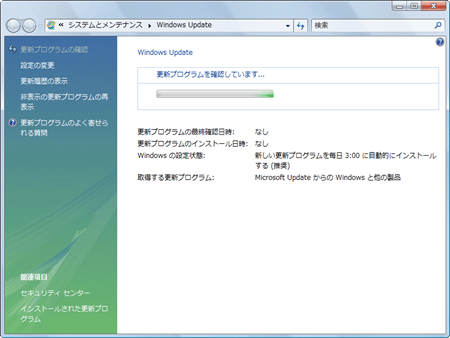
■ 「コンピュータの更新プログラムを確認します」と表示された場合
[更新プログラムの確認] をクリックし、手順 3. へお進みください。
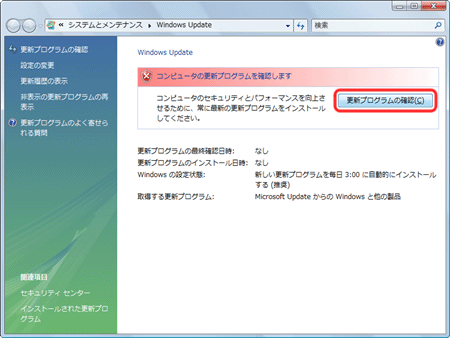
■ 「新しい Windows Update ソフトウェアをインストールする」と表示された場合
以下の操作を行います。
- [今すぐインストール] をクリックします。
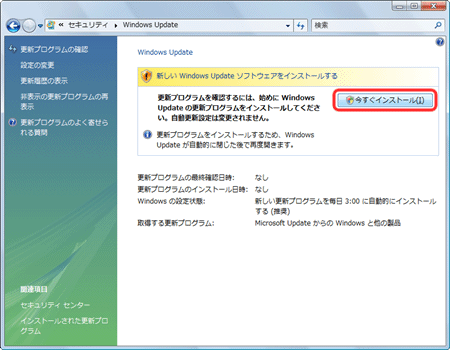
【補足】
[ユーザー アカウント制御] 画面が表示された場合は、[続行] をクリックしてください。
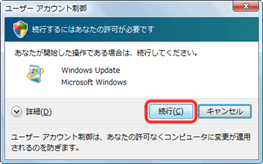
- 更新プログラムのダウンロードとインストールが完了するまで、そのまましばらくお待ちください。
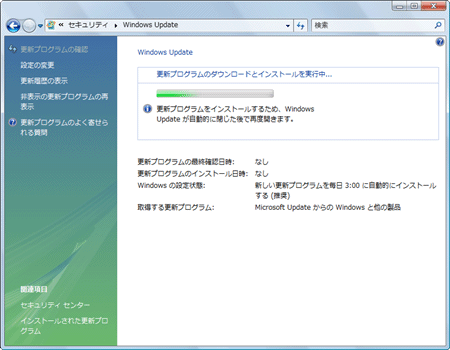
- 自動的に [Windows Update] 画面が閉じ、再度開きます。
手順 3. へお進みください。
■ 「自動更新を有効にする」と表示された場合
[今すぐ有効にする] をクリックし、画面の手順に従って操作を行ってください。
その後、手順 3. へお進みください。
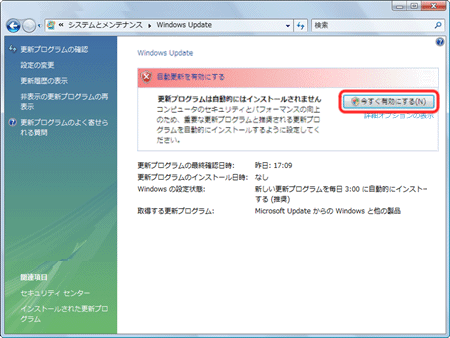
■ 「Windows は最新の状態です。」と表示された場合
Windows Vista が最新の状態のため、アップデートを実行する必要はありません。
閉じるボタンをクリックし、[Windows Update] 画面を閉じます。
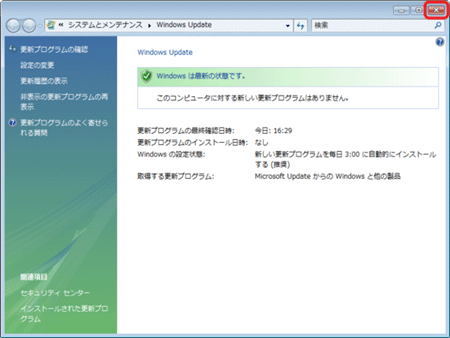
- 「更新プログラムを確認しています」と表示された場合
- 「更新プログラムをコンピュータにダウンロードしてインストールします」と表示されたら、[更新プログラムのインストール] をクリックします。
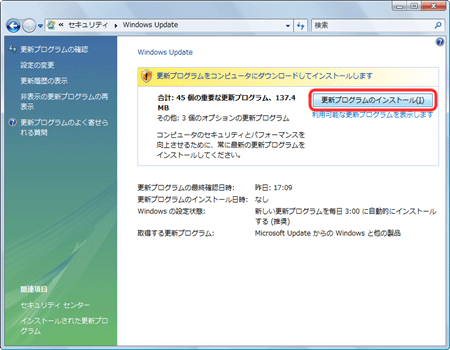
- 更新プログラムのダウンロードが完了するまで、そのまましばらくお待ちください。
ご使用の環境や更新プログラムの内容によっては、ダウンロードに数分〜数十分かかる場合がございます。
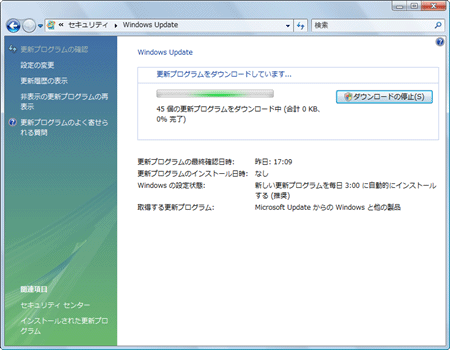
【補足】
ダウンロードの途中で、「インストールされなかった更新プログラムがあります」と表示された場合は、数分お待ちいただき、[再実行] をクリックしてください。
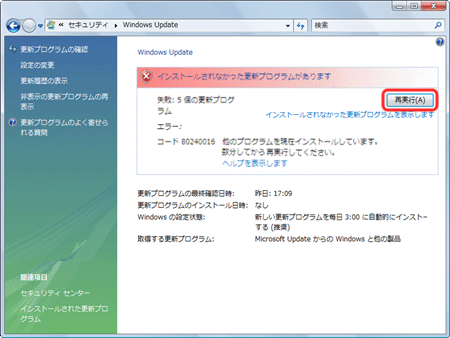
- 「更新プログラムは正常にインストールされました。」と表示されたら、[今すぐ再起動] をクリックします。